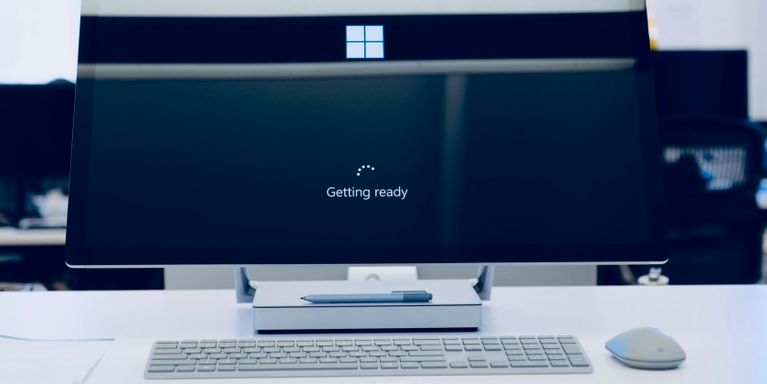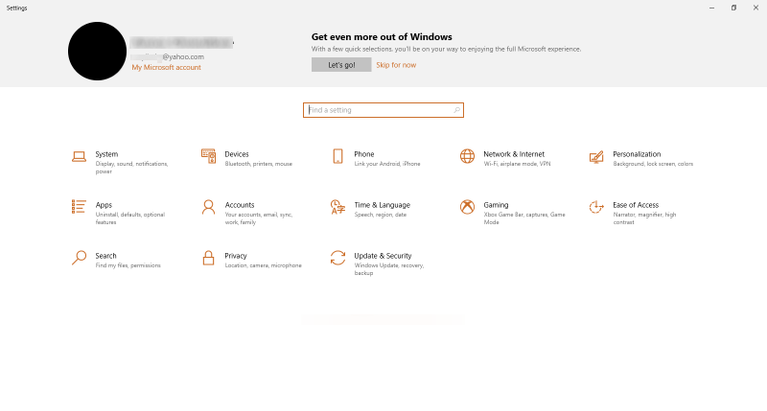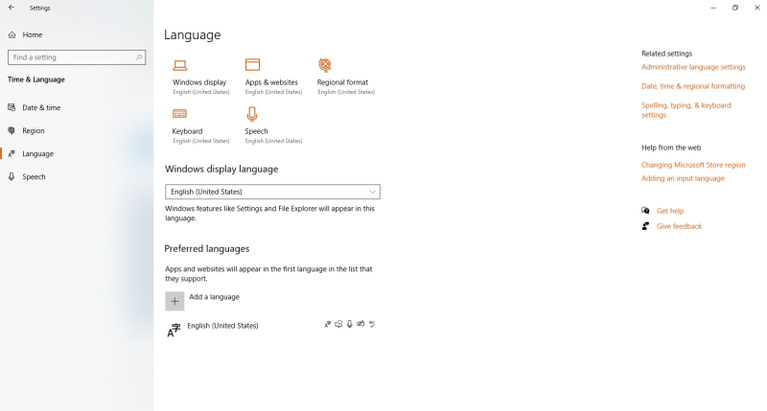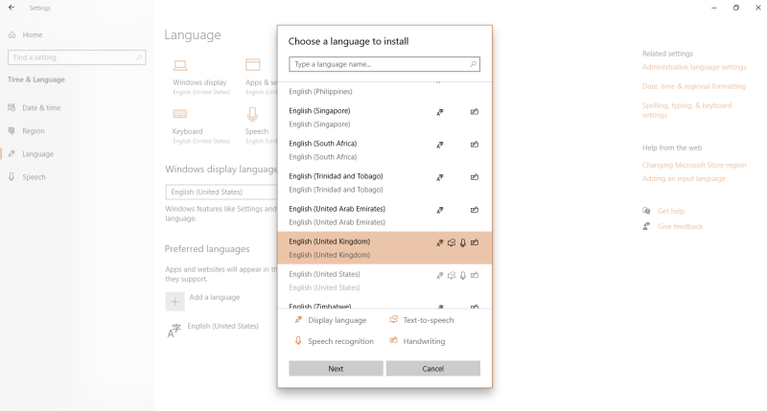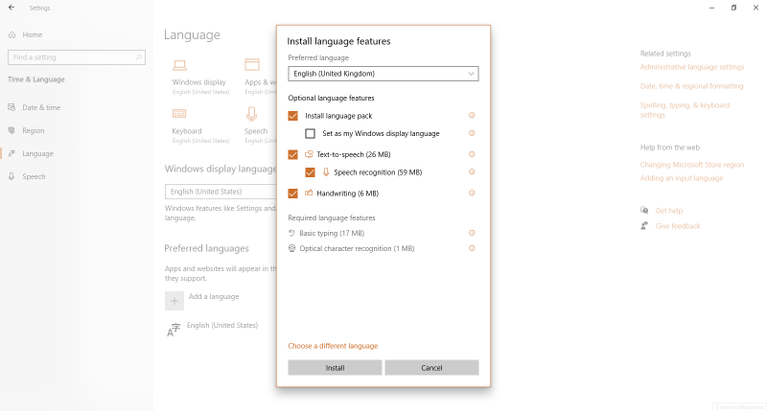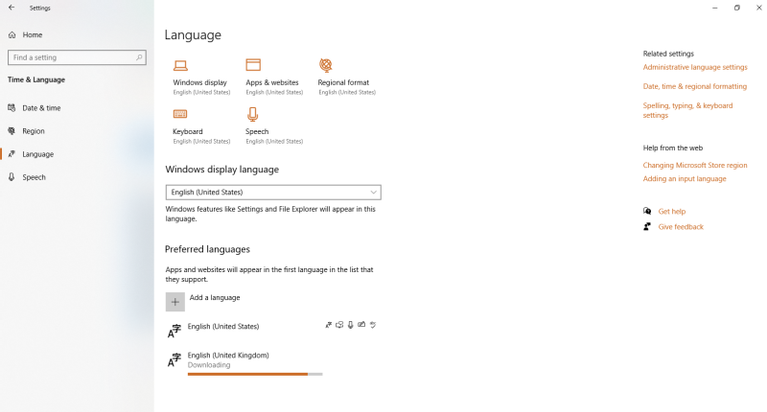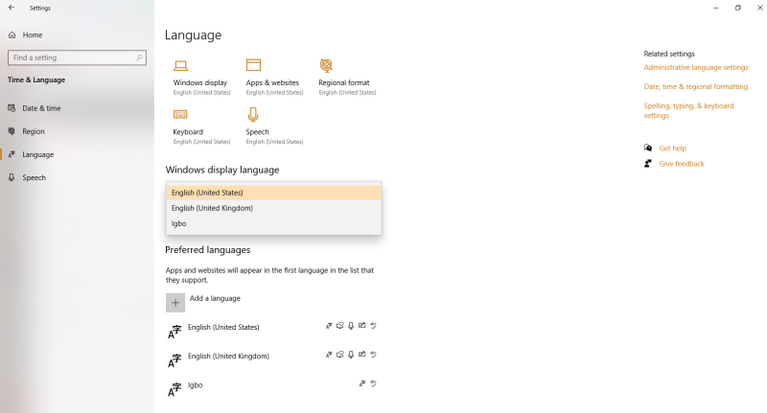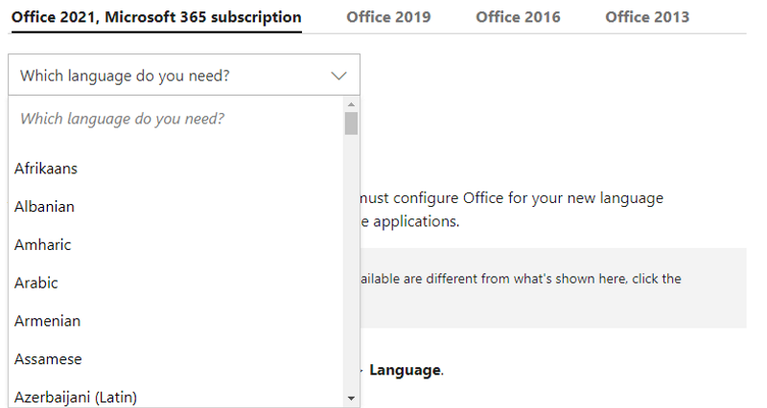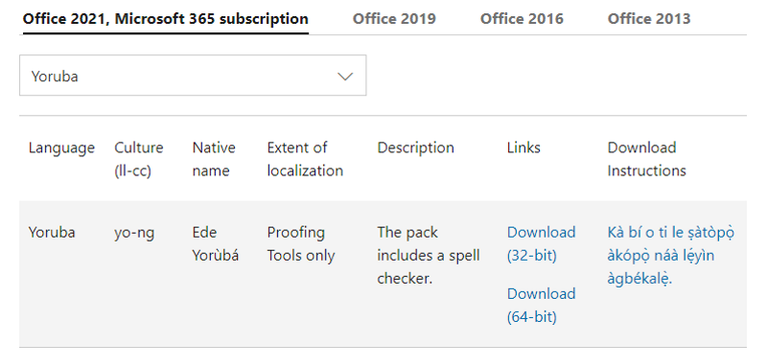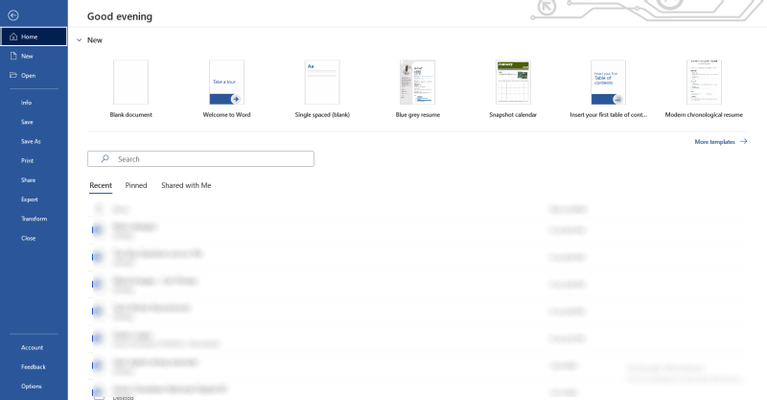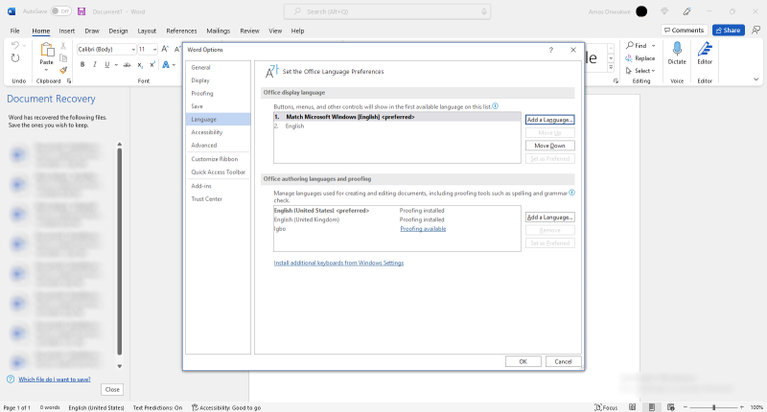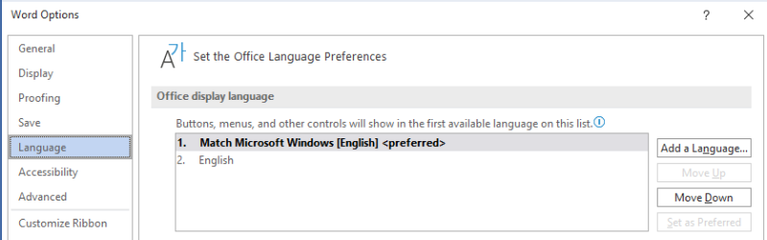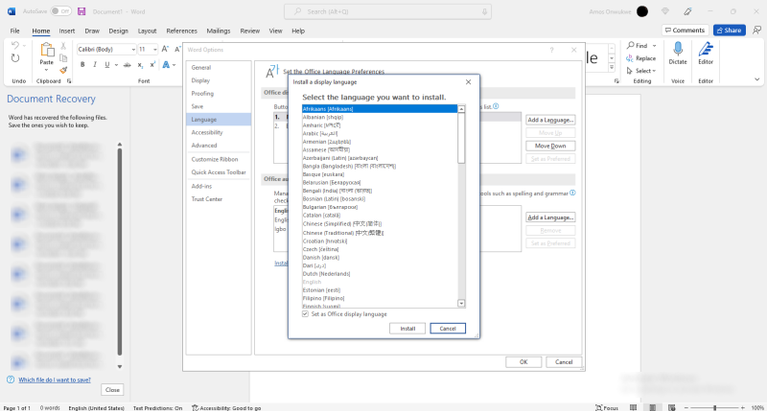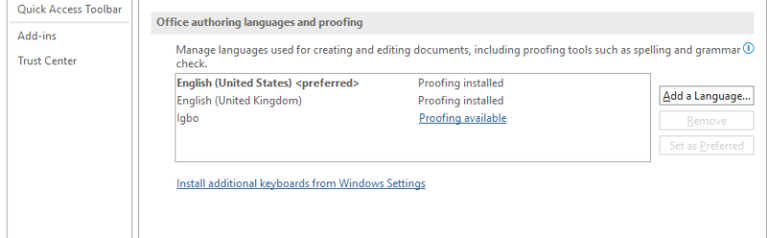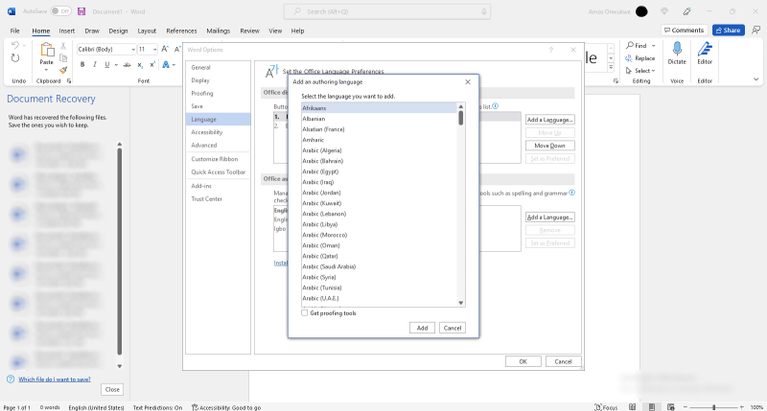Wéi installéiere Sproochepäck op Windows 10
Hei ass wéi Dir Sproochepacken op Windows installéiere wëllt.
An dësem Artikel léiert Dir méi iwwer Sproochepäck am Windows 10 wéi och wéi Dir méi wéi 100 Sproochepäck installéiere a verwalten, a wéi Dir se konfiguréiert fir mat Microsoft Office ze schaffen.
Wéi installéiere Sproochepacken am Windows 10
Ier Dir d'Standardsproochestellungen am Windows 10 ännert, gitt sécher datt Dir mat der neier Sprooch vertraut sidd oder datt Dir all Schrëtt späichert, déi Dir gemaach hutt fir d'Sprooch komplett z'änneren, sou datt Dir se réckgängeg maache kënnt. Soss kënnt Dir an enger neier Sprooch hänke bleiwen, déi Dir net liest oder schwätzt, wat Äre Computer inoperabel ka maachen.
Op dës Manéier, hei ass wéi Dir Sproochepacken am Windows 10 änneren.
1. Wéi installéiere Sproochepacken am Windows 10 iwwer Windows Settings
Dir kënnt verschidde Sproochepäck duerch Är Windows Astellungen installéieren. Hei ass wéi:
- Klickt op Windows Schlëssel op Ärem Computer oder klickt Startmenü .
- Vun de Menüoptiounen, klickt op " Astellungen Gitt op d'Mäi Microsoft Kont Säit.
- Klickt Zäit a Sprooch .
- Klickt d'Sprooch Ënnert der Fënster "Zäit a Sprooch".
- An der Haaptsprooch Sektioun, klickt op den Dropdown-Menü fir Windows Displaysprooch. Dir wäert feststellen datt déi ugewisen Sprooch d'Standardsprooch ass fir Är Kopie vu Microsoft Office.
Dëst ass d'Sprooch déi an Windows Astellungen, Hëllef Sektioun, Dialogboxen, TTS, Narrator, Keyboard, etc. All Sproochpäck déi Dir installéiert, ginn hei opgelëscht a kënnen als Windows Displaysprooch ausgewielt ginn.
- Apps a Websäiten (ausser Windows Servicer) benotzen déi éischt Sprooch, déi ënner Preferred Languages opgezielt ass.
- Klickt op d'Schëld + oder op Sprooch bäizefügen .
- Gitt e Sproochnumm an der Sichbar oder scrollt d'Lëscht erof, tippt op all Sprooch vun Ärer Wiel, tippt dann op nächste .
17 Sproochen op der Lëscht abegraff Chinesesch (China [Vereinfacht], Hong Kong SAR [Traditionell], Taiwan [Traditionell]) an Englesch (Australien, Kanada, Indien, Vereenegt Kinnekräich, USA) ënner anerem, all ënnerstëtzen d'Funktioune vun de Package Voll Sprooch wéi Displaysprooch, Text-zu-Ried, Stëmmerkennung an Handschrëft.
- Benotzt d'Checkboxen fir d'Sproochepack-Astellunge vu Windows Display Sprooch op Handschrëft unzepassen, soss loosst et sou wéi et ass a klickt einfach op Installatiounen .
- All Sproochepack deen Dir installéiert enthält déi lescht Windows Iwwersetzungen. Bei der Installatioun gi se an d'Lëscht "Windows Display Sproochen" a "Preferred Languages" bäigefüügt.
- Widderhuelen dee selwechte Prozess fir all Zuel vu Sproochepäck aus der Lëscht vun ënnerstëtzte Sproochen derbäi ze ginn.
Klickt X fir d'Fënster zou ze maachen wann et fäerdeg ass.
2. Wéi installéiere Sproochepacken am Windows 10 iwwer Microsoft Online
Dir kënnt och zousätzlech Sproochepäck online direkt vu Microsoft installéieren, egal ob Dir Office 2013, Office 2016, Office 2019, Office 2021 oder Microsoft 365 benotzt. Hei ass wéi:
- Öffnen Äre Liiblingsbrowser a gitt op d'Sproochepack Säit Microsoft.
- Wielt Är Versioun vum Office a klickt "Wéi eng Sprooch braucht Dir?" Projektioun.
- Wielt Är gewënschte Sprooch, iwwerpréift d'Detailer an d'Instruktioune fir erofzelueden wa verfügbar, klickt dann op den Downloadlink passend fir Är Windows Architektur (32-Bit oder 64-Bit).
Hei ass wéi Dir wësst ob Dir en 32-Bit oder 64-Bit Windows Computer hutt.
- Wann d'Datei erofgelueden ass, duebelklickt op et a lafen den ausführbar.
Bedenkt datt wann eng Sprooch eemol an der Lëscht vun ënnerstëtzte Sproochen erschéngt, zum Beispill Afrikaans, et gëllt fir all Länner oder Regiounen déi Afrikaans schwätzen. Anerer wéi Englesch schéngen vill Mol fir verschidde Länner a Regiounen.
Wann Är Lieblingssprooch deelweis Iwwersetzung huet, kënnen Deeler vum Office nach ëmmer an der Standardsprooch ugewise ginn. Dir musst och Administrateur sinn fir zousätzlech Sproochepäck z'installéieren, soss musst Dir Ären Administrator fir Hëllef kontaktéieren.
Wéi konfiguréiert Office fir nei installéiert Sproochepäck ze benotzen
Nodeems Dir en neie Sproochepack erfollegräich installéiert hutt, ofhängeg vun Ärer Preferenz (Windows Displaysprooch oder bevorzugt Sprooch), musst Dir eventuell Microsoft Office Uwendungen konfiguréieren fir an der neier Sprooch ze schaffen.
Glécklecherweis musst Dir dëst net fir all Microsoft Office App widderhuelen, just fir eng App konfiguréieren an Är Astellunge gëllen iwwerall. Hei ass wéi:
- Öffnen all Microsoft Office Applikatioun vun Ärer Wiel a klickt eng Datei .
- Scroll down déi richteg Fënster a tippt Optiounen .
- Klickt d'Sprooch . Hei kënnt Dir d'"Office Display Language" an "Office Authoring and proofing languages" verwalten.
- Gitt op "Office Display Language" a klickt Sprooch bäizefügen .
- Dann Installéieren Fir nei Sproochepacken ze addéieren.
Déi éischt Sprooch an dëser Lëscht ass d'Sprooch an där Office Knäppercher, Tabs, Menüen, etc. Dir kënnt Sprooche änneren andeems Dir klickt opgoen oder réckelen erof .
- Gitt op Office Proofing and Authoring Languages, a klickt Füügt eng Sprooch dobäi.
- Wielt d'Sprooch a tippt op Zousätzlech .
Dir gesitt och d'Sproochepäck déi Dir iwwer Windows Astellunge bäigefüügt hutt hei opgelëscht. Déi éischt Sprooch an dëser Lëscht ass d'Sprooch an där Dokumenter erstallt, geännert, korrigéiert a geschriwwe ginn.
- Dir kënnt och eng Sprooch ewechhuelen an eng Sprooch wéi gewënscht setzen andeems Dir d'Sprooch auswielt an op de passenden Knäppchen klickt.
Wat geschitt nodeems Dir nei Sproochepäck bäigefüügt hutt
Hei sinn e puer Saachen ze erwaarden nodeems Dir en neie Sproochepack op Windows an Office installéiert hutt.
- Déi nei Sprooche ginn op Är Windows Display Language Lëscht bäigefüügt a ginn op all Windows Elementer applizéiert.
- Et gëtt och ënner Preferred Languages opgelëscht a gëtt, an der Uerdnung vun der Lëscht, op Apps a Websäiten applizéiert.
- Dir kënnt nei arrangéieren, ewechhuelen an op Favorite Sproochen derbäi.
- Är Windows Sproochvirstellunge ginn an de Sproochenastellungen am Office reflektéiert.
- Dir kënnt Är Sproochevirstellungen iwwer Windows oder Office Astellunge weider personaliséieren.
- Dir wäert fäeg sinn Windows an Office a ville Sproochen ze genéissen.
Genéisst Windows an all Sprooch
Wann Dir e Problem mat enger net-echt Versioun vu Windows oder Office begéint, kënnt Dir et änneren andeems Dir dës Schrëtt verfollegt. Et kéint Iech och interesséieren ze wëssen datt all Sproochepack mat aktualiséierten Iwwersetzunge kënnt.
Mat Displaysprooch, Auteuren a Korrektursproochefäegkeeten, Text-zu-Ried Integratioun, Riederkennung, Handschrëft a Tastatur Ënnerstëtzung, hëllefen d'Sproochepäck d'Accessibilitéit ze verbesseren.
Mat dësen nëtzlechen Funktiounen kënnt Dir och d'Liesen Aloud Feature entdecken déi a Microsoft Office oder Edge agebaut ass a genéisst haart liesen an Ärer Mammesprooch.